
Se você quiser descobrir como realizar o encaminhamento de porta, orientaremos você durante o processo aqui. Apenas siga as instruções abaixo.
Vídeos recomendados
Como configurar o encaminhamento de porta nas configurações do seu roteador
Para configurar encaminhamento de porta, você precisará primeiro acessar a página de configurações do seu roteador. Fazer isso para um roteador pode exigir que você faça algo diferente em comparação com outro. Porém, as informações necessárias para acessar este painel podem ser encontradas na documentação do seu roteador. Quando estiver nas configurações do seu roteador, você desejará procurar um grupo ou página de configurações que lide com portas ou roteamento. No caso do nosso roteador Linksys, a seção se chamava “Aplicativos e jogos”, que possui páginas separadas para encaminhamento de porta única e intervalo de portas.
Para configurar o encaminhamento de porta com nosso roteador Linksys para o jogo Terraria, bastava indicar a porta que queríamos abrir (7777) no Campo Porta Externa e Porta Interna, e no campo “para Endereço IP”, preencha o endereço IP do seu computador ou da máquina onde o servidor está hospedado em. Se você não tiver certeza de como encontrar isso, consulte nosso guia em como encontrar seu endereço IPe insira esse número nas configurações do roteador.
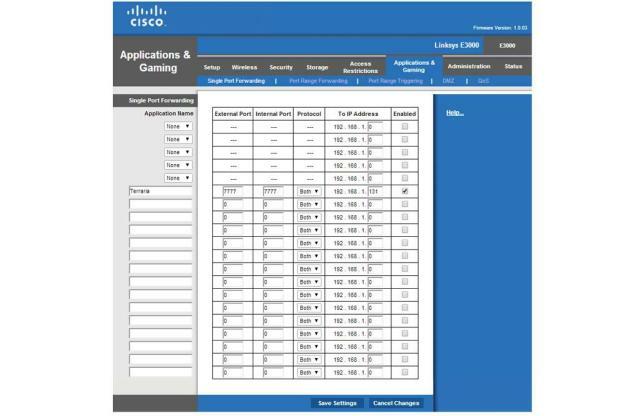
Como você pode ver na imagem acima, temos o jogo Terraria configurado para encaminhamento de porta. O jogo opera na porta 7777 – portanto, o roteador está configurado para redirecionar o tráfego para a rede através dessa porta. Em alguns casos, jogos e outros serviços podem exigir a configuração de uma série de portas. Esses requisitos podem mudar de um jogo, programa ou serviço para outro, portanto, se você estiver tendo problemas de conectividade, pesquise os requisitos de encaminhamento de porta. Se, por exemplo, você quiser configurar o encaminhamento de porta para seu console de jogos, será necessário inserir o endereço IP atribuído ao seu Xbox ou PlayStation. Finalmente, você precisará clicar em Ativado e clicar em Salvar configurações na parte inferior.
Curioso para saber mais sobre problemas de rede? Sinta-se à vontade para verificar nosso guia sobre como alterar o endereço IP do seu roteador, que aborda instruções sobre como atribuir um IP estático via DHCP.
Recomendações dos Editores
- Você está colocando seu roteador no lugar errado. Aqui é onde colocá-lo
- Ótimo, novo malware permite que hackers sequestrem seu roteador Wi-Fi
- O novo roteador de jogos Nighthawk da Netgear traz velocidades Wi-Fi 6E para as massas
- O roteador Orbi mesh Wi-Fi 6E de US $ 1.500 da Netgear promete o dobro da velocidade
- Como atualizar o firmware do seu roteador
Atualize seu estilo de vidaDigital Trends ajuda os leitores a manter o controle sobre o mundo acelerado da tecnologia com as últimas notícias, análises divertidas de produtos, editoriais criteriosos e prévias únicas.




